如何用NoteExpress写论文
- 格式:docx
- 大小:1.41 MB
- 文档页数:8
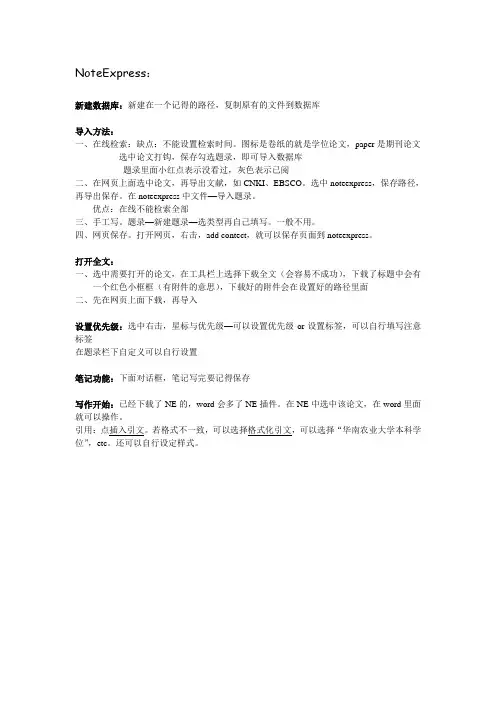
NoteExpress:
新建数据库:新建在一个记得的路径,复制原有的文件到数据库
导入方法:
一、在线检索:缺点:不能设置检索时间。
图标是卷纸的就是学位论文,paper是期刊论文
选中论文打钩,保存勾选题录,即可导入数据库
题录里面小红点表示没看过,灰色表示已阅
二、在网页上面选中论文,再导出文献,如CNKI、EBSCO。
选中noteexpress,保存路径,再导出保存。
在noteexpress中文件—导入题录。
优点:在线不能检索全部
三、手工写。
题录—新建题录—选类型再自己填写。
一般不用。
四、网页保存。
打开网页,右击,add contect,就可以保存页面到noteexpress。
打开全文:
一、选中需要打开的论文,在工具栏上选择下载全文(会容易不成功),下载了标题中会有
一个红色小框框(有附件的意思),下载好的附件会在设置好的路径里面
二、先在网页上面下载,再导入
设置优先级:选中右击,星标与优先级—可以设置优先级or设置标签,可以自行填写注意标签
在题录栏下自定义可以自行设置
笔记功能:下面对话框,笔记写完要记得保存
写作开始:已经下载了NE的,word会多了NE插件。
在NE中选中该论文,在word里面就可以操作。
引用:点插入引文。
若格式不一致,可以选择格式化引文,可以选择“华南农业大学本科学位”,etc。
还可以自行设定样式。
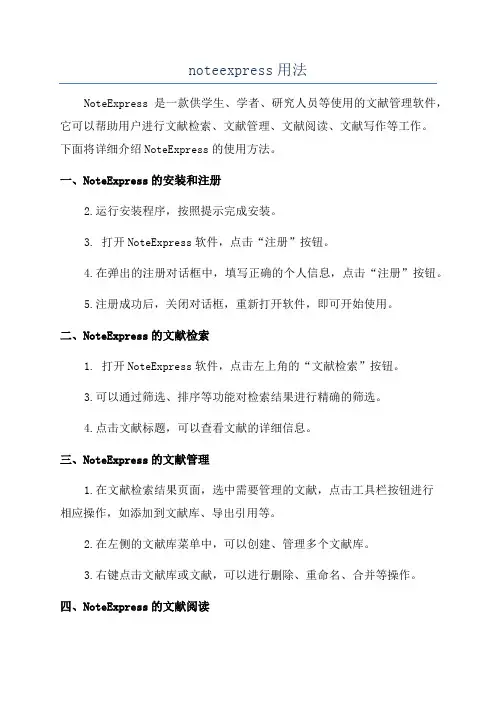
noteexpress用法NoteExpress是一款供学生、学者、研究人员等使用的文献管理软件,它可以帮助用户进行文献检索、文献管理、文献阅读、文献写作等工作。
下面将详细介绍NoteExpress的使用方法。
一、NoteExpress的安装和注册2.运行安装程序,按照提示完成安装。
3. 打开NoteExpress软件,点击“注册”按钮。
4.在弹出的注册对话框中,填写正确的个人信息,点击“注册”按钮。
5.注册成功后,关闭对话框,重新打开软件,即可开始使用。
二、NoteExpress的文献检索1. 打开NoteExpress软件,点击左上角的“文献检索”按钮。
3.可以通过筛选、排序等功能对检索结果进行精确的筛选。
4.点击文献标题,可以查看文献的详细信息。
三、NoteExpress的文献管理1.在文献检索结果页面,选中需要管理的文献,点击工具栏按钮进行相应操作,如添加到文献库、导出引用等。
2.在左侧的文献库菜单中,可以创建、管理多个文献库。
3.右键点击文献库或文献,可以进行删除、重命名、合并等操作。
四、NoteExpress的文献阅读1.在文献管理页面,选中需要阅读的文献,点击工具栏按钮打开文献阅读界面。
2.文献阅读界面中,可以进行文献的全文阅读、摘要查看、标注、笔记书写等操作。
五、NoteExpress的文献写作1.在文献阅读界面,点击工具栏上的“导出”按钮,选择需要导出的文献格式(如APA、MLA等)。
2.点击“导出”按钮后,选择导出的范围(如当前文献、文献库等)和保存的路径。
3. 导出后的文献可以直接插入到常用的论文写作软件中,如Microsoft Word。
1. 在文献写作软件中,安装NoteExpress的插件。
2. 在写作软件中,选择合适的位置,点击插件工具栏上的按钮,选择NoteExpress的引用样式。
3.在弹出的窗口中,选择需要插入的文献,并点击“插入”按钮。
七、NoteExpress的数据同步和备份1. 在NoteExpress软件中,点击左上角的“设置”按钮。
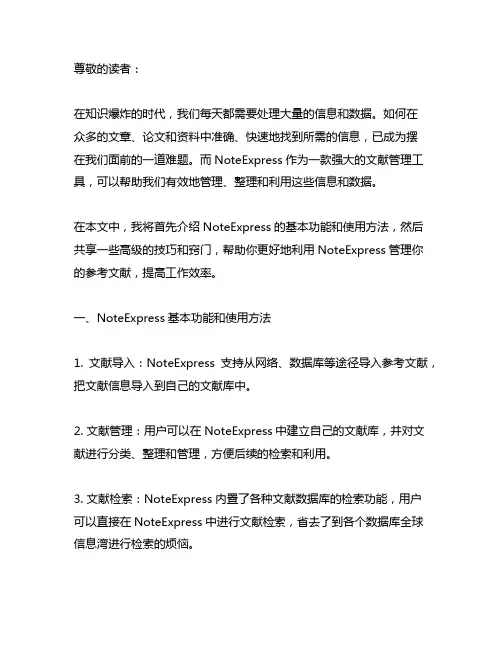
尊敬的读者:在知识爆炸的时代,我们每天都需要处理大量的信息和数据。
如何在众多的文章、论文和资料中准确、快速地找到所需的信息,已成为摆在我们面前的一道难题。
而NoteExpress作为一款强大的文献管理工具,可以帮助我们有效地管理、整理和利用这些信息和数据。
在本文中,我将首先介绍NoteExpress的基本功能和使用方法,然后共享一些高级的技巧和窍门,帮助你更好地利用NoteExpress管理你的参考文献,提高工作效率。
一、NoteExpress基本功能和使用方法1. 文献导入:NoteExpress支持从网络、数据库等途径导入参考文献,把文献信息导入到自己的文献库中。
2. 文献管理:用户可以在NoteExpress中建立自己的文献库,并对文献进行分类、整理和管理,方便后续的检索和利用。
3. 文献检索:NoteExpress内置了各种文献数据库的检索功能,用户可以直接在NoteExpress中进行文献检索,省去了到各个数据库全球信息湾进行检索的烦恼。
4. 参考文献的引用:在写作过程中,用户可以直接在NoteExpress中插入引用文献的标注和文献列表,避免了手动录入文献信息的繁琐。
5. 文献的共享和同步:NoteExpress支持将文献库同步到云端,用户可以方便地在多台设备之间同步文献库,随时随地地使用自己的文献数据库。
二、NoteExpress高级技巧和窍门1. 自定义标签和分类:在建立文献库的过程中,用户可以自定义文献的标签和分类,帮助更好地组织和管理文献信息。
2. 文献的全文检索:NoteExpress支持对文献全文进行检索,用户可以直接在NoteExpress中搜索文献的全文内容,快速找到所需信息。
3. 文献的数据可视化:NoteExpress提供了丰富的数据可视化功能,用户可以将文献信息以图表的形式展现,帮助更好地理解和利用文献信息。
4. 插件的应用:NoteExpress支持丰富的插件应用,用户可以根据自己的需求选择和安装合适的插件,强化NoteExpress的功能和应用范围。


noteexpress用法NoteExpress是一款非常优秀的文献管理软件,它可以帮助用户管理大量的文献资源,包括文献的收集、整理、管理以及引用等功能。
下面将介绍NoteExpress的用法及其主要功能。
1. 下载安装用户可以从NoteExpress官网下载软件安装程序,根据提示完成安装即可。
安装完成后,用户需要先注册一个账户,然后登录软件才能使用所有功能。
2. 文献收集NoteExpress可以支持文献收集的多种方式,如在网络上搜索文献并直接导入、将PDF文件导入、手动输入等。
用户只需要将文献收集到本地的存储位置,然后在NoteExpress中选择导入即可。
3. 文献整理NoteExpress可以自动通过文献信息识别出文献的作者、标题、关键字等信息,并自动生成文献条目。
用户还可以手动编辑、补充文献信息,并可以自定义文献分类、标记等。
4. 文献管理NoteExpress提供了多种文献管理方式,包括文献列表、文献卡片、文献关系图等。
用户可以根据自己的需求选择相应的管理方式进行文献管理,并可以对文献进行搜索、筛选、排序等操作。
5. 文献引用NoteExpress支持多种引用格式,用户可以根据自己的需要选择相应的引用格式,然后将引用信息嵌入到论文中即可。
在编辑时,用户只需要选择要引用的文献条目,软件会自动将相应的引用信息插入到选定的引用格式中。
6. 共享合作NoteExpress可以支持文献的共享合作,用户可以将自己收集整理好的文献库分享给其他用户,以便共同管理和利用。
此外,NoteExpress还支持文献的备份和恢复,用户可以将文献库备份到云端或本地磁盘中,以便随时恢复。
总之,NoteExpress是一款功能强大、操作简便的文献管理软件,它可以帮助用户管理和利用大量的文献资源,方便用户研究和撰写论文。
如果您经常需要处理和引用大量的文献资源,那么NoteExpress 绝对是您的不二之选。
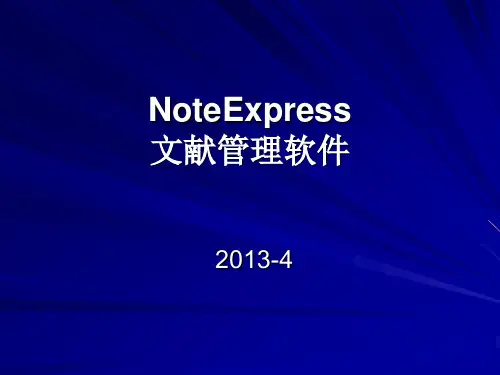
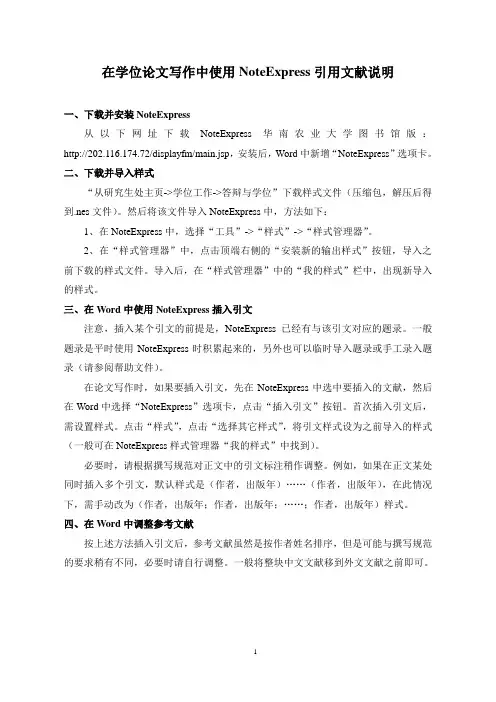
在学位论文写作中使用NoteExpress引用文献说明一、下载并安装NoteExpress从以下网址下载NoteExpress华南农业大学图书馆版:http://202.116.174.72/displayfm/main.jsp,安装后,Word中新增“NoteExpress”选项卡。
二、下载并导入样式“从研究生处主页->学位工作->答辩与学位”下载样式文件(压缩包,解压后得到.nes文件)。
然后将该文件导入NoteExpress中,方法如下:1、在NoteExpress中,选择“工具”->“样式”->“样式管理器”。
2、在“样式管理器”中,点击顶端右侧的“安装新的输出样式”按钮,导入之前下载的样式文件。
导入后,在“样式管理器”中的“我的样式”栏中,出现新导入的样式。
三、在Word中使用NoteExpress插入引文注意,插入某个引文的前提是,NoteExpress已经有与该引文对应的题录。
一般题录是平时使用NoteExpress时积累起来的,另外也可以临时导入题录或手工录入题录(请参阅帮助文件)。
在论文写作时,如果要插入引文,先在NoteExpress中选中要插入的文献,然后在Word中选择“NoteExpress”选项卡,点击“插入引文”按钮。
首次插入引文后,需设置样式。
点击“样式”,点击“选择其它样式”,将引文样式设为之前导入的样式(一般可在NoteExpress样式管理器“我的样式”中找到)。
必要时,请根据撰写规范对正文中的引文标注稍作调整。
例如,如果在正文某处同时插入多个引文,默认样式是(作者,出版年)……(作者,出版年),在此情况下,需手动改为(作者,出版年;作者,出版年;……;作者,出版年)样式。
四、在Word中调整参考文献按上述方法插入引文后,参考文献虽然是按作者姓名排序,但是可能与撰写规范的要求稍有不同,必要时请自行调整。
一般将整块中文文献移到外文文献之前即可。
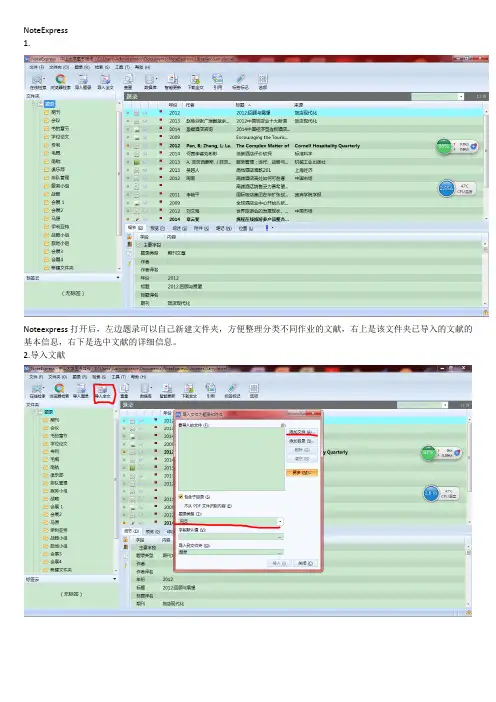
NoteExpress
1.
Noteexpress打开后,左边题录可以自己新建文件夹,方便整理分类不同作业的文献,右上是该文件夹已导入的文献的基本信息,右下是选中文献的详细信息。
2.导入文献
点击上方菜单栏的导入全文,点添加文件,选需要导入的文章,一次可选多个。
在题录类型里选择该文献的类型。
3.补充文献信息
导入文献后,选择导入的文献,在右下修改填写题录类型、作者、年份、标题、期刊(出处)、期、卷、页码,不同题录类型所需填写的资料稍有不同。
另外,如果该文献有多个作者,填写作者信息时,每一行写一个作者名
4.使用
装了noteexpress后,word菜单栏会自动生成noteexpress的栏目,先在noteexpress上选了引用的文献,然后点击word 的插入引文,word就会自动生成标注。
可在样式处点击“选择其他样式”,修改引文格式。
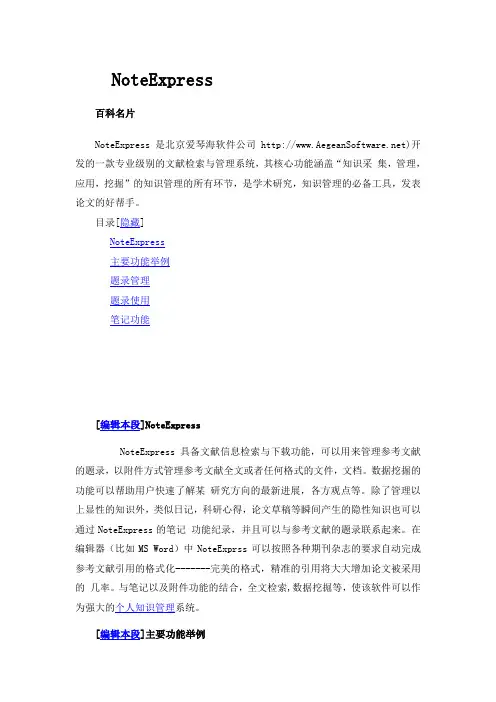
NoteExpress百科名片NoteExpress 是北京爱琴海软件公司)开发的一款专业级别的文献检索与管理系统,其核心功能涵盖“知识采集,管理,应用,挖掘”的知识管理的所有环节,是学术研究,知识管理的必备工具,发表论文的好帮手。
目录[隐藏]NoteExpress主要功能举例题录管理题录使用笔记功能[编辑本段]NoteExpressNoteExpress 具备文献信息检索与下载功能,可以用来管理参考文献的题录,以附件方式管理参考文献全文或者任何格式的文件,文档。
数据挖掘的功能可以帮助用户快速了解某研究方向的最新进展,各方观点等。
除了管理以上显性的知识外,类似日记,科研心得,论文草稿等瞬间产生的隐性知识也可以通过NoteExpress的笔记功能纪录,并且可以与参考文献的题录联系起来。
在编辑器(比如MS Word)中NoteExprss可以按照各种期刊杂志的要求自动完成参考文献引用的格式化-------完美的格式,精准的引用将大大增加论文被采用的几率。
与笔记以及附件功能的结合,全文检索,数据挖掘等,使该软件可以作为强大的个人知识管理系统。
[编辑本段]主要功能举例NoteExpress的主要功能可以列举如下: 1 题录采集:1)从互联网上数以千计的国内外电子图书馆,文献数据库中检索,下载文献书目信息,软件内置多线程,是同类软件中下载速度最快的。
以后将提供用户自己添加,管理这些连接的功能。
2)可以从全球最大的在线书店Amazon的资料库中检索,下载题录信息。
3)从硬盘本地文件中导入用户以前搜集的各种的文献资料题录,速度比国外同类软件快10倍以上(参考文献的全文可以通过附件管理)。
4)手工添加。
[编辑本段]题录管理1)检索方便,检索结果可以保存下来作为一个研究方向专题。
2)数据库容易携带,备份。
[编辑本段]题录使用1)快速检索和浏览,以了解研究方向的最新进展。
2) NoteExpress 的核心功能之一就是在学术论文、专著或研究报告等的正文中,按照国际通行惯例,国家制定的各种规范,期刊杂志要求的各自的规范(可由用户自己编辑规则),在正文中的指定位置添加相应的参考文献注释或说明,进而根据文中所添加的注释,按照一定的输出格式(可由用户自己选择),自动生成所使用的参考文献、资料或书目的索引,添加到作者所指定的位置(通常是章节末尾或者文末)。

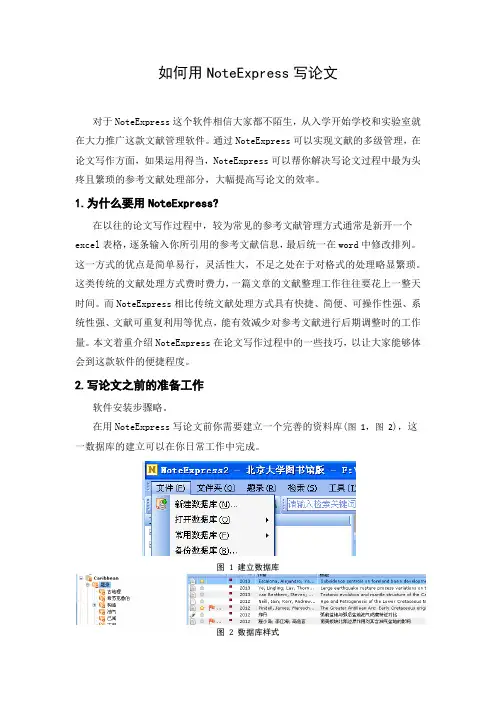
如何用NoteExpress写论文对于NoteExpress这个软件相信大家都不陌生,从入学开始学校和实验室就在大力推广这款文献管理软件。
通过NoteExpress可以实现文献的多级管理,在论文写作方面,如果运用得当,NoteExpress可以帮你解决写论文过程中最为头疼且繁琐的参考文献处理部分,大幅提高写论文的效率。
1.为什么要用NoteExpress?在以往的论文写作过程中,较为常见的参考文献管理方式通常是新开一个excel表格,逐条输入你所引用的参考文献信息,最后统一在word中修改排列。
这一方式的优点是简单易行,灵活性大,不足之处在于对格式的处理略显繁琐。
这类传统的文献处理方式费时费力,一篇文章的文献整理工作往往要花上一整天时间。
而NoteExpress相比传统文献处理方式具有快捷、简便、可操作性强、系统性强、文献可重复利用等优点,能有效减少对参考文献进行后期调整时的工作量。
本文着重介绍NoteExpress在论文写作过程中的一些技巧,以让大家能够体会到这款软件的便捷程度。
2.写论文之前的准备工作软件安装步骤略。
在用NoteExpress写论文前你需要建立一个完善的资料库(图1,图2),这一数据库的建立可以在你日常工作中完成。
图1建立数据库图2数据库样式在题录一栏点击右键,可手动生成题录(图3)。
按照题录内部的要求输入相关信息,一般写论文时一定要用到的内容包括题目、作者、年代、期刊、卷、期以及页码这几个信息。
输入相关信息以后要注意在题录类别中选择中文和英文,这一步对最后生成题录时非常重要。
图3手动新建题录如果你懒得一条一条输入题录,也可以借助google学术的插件来完成。
在google学术中搜索你要找的文章,点击文章下部的“引用”(图4),你能看到图5所示的弹框。
点击“导入E ndNote”,选择直接打开(也可以保存后打开),即可将文献信息导入NoteExpress(图6-图8)。
图4用google学术查文章1图5用google学术查文章2图6用google学术导入文章1图7用google学术导题录2图8用google学术导入题录3图9已经导好的题录3.具体操作在写论文的时候,当你需要在一句话后面加引用的时候,打开NoteExpress,选中所要引用的文章,在word上部NoteExpress选项栏中点击“插入引文”按钮(图10),这样在光标处就会出现相关引文字样,在需要插入多个引文的时候只需要在相同光标位置重复进行操作(图11)。
使用noteexpress按照计算机应用投稿格式插入参考文献(中英双语)一、《计算机应用》官网的要求是添加中文参考文献的时候英文在上,中文在下,如下图所示二、按照下图的方式打开noteexpress的样式管理器三、打开后按照下图的方式1搜索《计算机应用》,2选中《计算机应用》并3打开“编辑选中的样式”四、按照下图选择题录→模版→Chinese五、此时就要根据你插入文献的类型进行相关的修改了,首先当然是选中合适的文献类型,此处以“期刊文章”为例,1点击“期刊文章”中的任意处使得蓝框选中“期刊文章”,2点击“插入字段”会弹出3中的可选字段,由于是要添加英文的参考文献,所以你选择的应该是比如“作者译名”,“标题译名”之类的字段六、添加好之后的结果如下图所示七、此时点击下图的1“另存为(A)…”,在2中填入自己想填写的名称,以后格式化的时候就选择这个就可以了八、格式化之后会发现有问题,如下图所示,后面括号内的内容为原来的中文,此时就需要编辑括号外的东西了九、目前的做法就是找到文章,文章里面有需要的所有信息,根据已经发表的论文来看,其实很容易填写,比如下图所示,可以看到两个题录很有规律,三个字的名称你只需要写很少的信息,比如其中的“冯登国”写成“FENG D”,两个字的“张敏”写成“ZHANG M”,其他的观察下都是这样,这部分手动编辑下就好十、按照下图的方式编辑名字,注意我的写法,三个字的比如:“李圣强” “LI, S”,两个字的:“王斌” “WANG, B”,其他类推十一、填写题目译文和期刊译文,如果你已经下载了文章了,打开文章,题目译文就在英文摘要的上面,期刊译文一般在文章的页眉处,把这两个信息填写过去,基本搞定,如下图所示十二、如果你没有下载文章,打开知网,按照下图方式搜索你要找的文章,点击预览后,你会找到你想要的信息十三、点击搜索到的文章后,按照下面的方式你会找到期刊名称译文的信息,复制就可以,如果是预览的话还需要手动填写The end!Have fun!。
使用NoteExpress进行文件管理和论文写作的流程如下:
1、疯狂下载题录。
文件检索初期,从NE的“检索”菜单进到各大数据库中下载可能相关的文献的题录,先不要下载全文。
这一阶段注意从哪个数据库中下载的题录就放到哪个NE中以该名称命名的数据库下,这是为了方便将来题录的更新。
2、粗略分类。
在各个数据库的题录文件夹下,再新建以文章主题命名的文件夹,将下载的题录粗略地归入各文件夹中。
不用太细致,因为将来还会变更。
3、阅读题录。
阅读题录信息,尤其是摘要,判断该文献是否确实与自己的论文相关,不相关的直接删除掉,同时对文献分类略做调整。
4、下载全文。
将精选下来的文献,复制其标题,到全文数据库中下载全文。
先全部下载到一个文件夹下,再利用NoteExpress中“工具”菜单下的“批量链接附件”命令将其快速与题录链接到一起。
全部链接完后,原来保存全文的那个文件夹就可以删掉了,因为此时文献都已转存到NE的附件文件夹下。
5、阅读全文。
用PDF的标记功能做标记,同时将自己的心得体会记录在NE提供的笔记本中。
这一阶段可以继续对文献进行分类调整。
6、开写论文,用NE插件在word中插入参考文献。
阅读完文章,你的写作思路也应该出来了,有了想法就赶紧动笔写吧。
写的过程中,利用NE插件可以方便地将参考文献以你要求的格式插入到论文末尾(格式化参考文献)。
NoteExpress按照《Scientific Reports》的引文格式在学术论文写作中,准确引用参考文献并按照指定的引文格式排版是非常重要的一项任务。
针对《Scientific Reports》杂志,NoteExpress可以很方便地帮助我们按照该期刊的引文格式进行文献引用。
首先,打开NoteExpress软件,点击新建文献库。
在填写文献库基本信息时,我们可以将该文献库命名为"Scientific Reports"或者其他相关名称。
接下来,我们需要在NoteExpress中添加我们要引用的文献。
这可以通过多种方式实现,比如直接导入已有的文献文件、在线搜索并添加文献等。
添加完成后,我们需要对每篇文献进行基本的信息核对和补充,包括作者、标题、出版年份、期刊名称等。
这些信息对于正确引用文献非常重要。
在进行引文格式设置之前,我们还需要在NoteExpress中添加《Scientific Reports》的引文格式。
这可以通过在NoteExpress官网或其他渠道搜索到该期刊的引文格式样式,然后在NoteExpress中手动添加。
添加完成后,我们就可以在引用文献的时候选择该格式。
在文献引用时,我们可以直接将文献拖拽到Word文档中,或者利用NoteExpress提供的插入插件将文献插入到指定位置。
插件还可以自动根据指定的引文格式对文献进行排版,确保引文格式的准确性。
NoteExpress还提供了其他辅助功能,比如文献的快速查找、文献的分类整理以及文献的导出等,这些功能可以帮助我们更好地管理和利用已有的文献资源。
总之,NoteExpress作为一款强大的文献管理软件,可以很好地满足我们按照《Scientific Reports》的引文格式进行文献引用的需求。
通过合理使用NoteExpress,我们可以提高学术论文的质量,并得到更好的评价和认可。
noteexpress该文献格式引言在学术研究中,对于文献的引用和格式要求非常重要。
为了便于管理和规范,许多学者和学术机构都使用文献管理软件来管理、引用和生成参考文献。
在这其中,N o te Ex pr es s是一个非常实用的工具,它不仅能够有效地管理文献,还能根据需要自动生成符合规范的参考文献。
本文将介绍N ot eE xp re ss中的文献格式功能以及如何使用该功能来满足不同的论文写作需求。
基本操作在N ot eE xp re ss中,选择适当的文献格式是非常重要的。
不同的学科领域和期刊会有各自的参考文献格式要求,N ot eE xp re ss提供了丰富的文献格式模板供用户选择。
在创建一个新文献库时,用户可以选择适合自己需要的格式模板。
如果用户需要在已有的文献库中切换文献格式,只需要在"工具"菜单中选择"切换文献格式",然后选择适合的模板即可。
定制文献格式除了使用No te Ex pre s s提供的文献格式模板,用户还可以根据自己的需求定制文献格式。
在N ot eE xp re ss中,用户可以通过修改已有的文献格式样式或者创建新的样式来实现定制化的需求。
用户可以在"格式"菜单中选择"文献格式编辑器",然后根据自己的需要进行修改或创建。
引用文献对于一个文献库中的文献,用户可以通过直接引用或者插入引用的方式进行引用。
在N ote E xp re ss中,用户可以直接在编辑文档的过程中使用快捷键或者工具栏上的按钮来引用文献。
在选择引用的文献时,用户可以通过搜索、按作者和按关键字等方式来找到所需的文献。
用户还可以根据需要选择合适的引用样式,然后将引用插入到文档中。
生成参考文献N o te Ex pr es s提供了自动生成参考文献的功能,用户只需在文档中引用所需的文献,然后选择"工具"菜单中的"生成参考文献",即可自动将引用的文献按照所选的文献格式生成参考文献列表。
如何用NoteExpress写论文
对于NoteExpress这个软件相信大家都不陌生,从入学开始学校和实验室就在大力推广这款文献管理软件。
通过NoteExpress可以实现文献的多级管理,在论文写作方面,如果运用得当,NoteExpress可以帮你解决写论文过程中最为头疼且繁琐的参考文献处理部分,大幅提高写论文的效率。
1.为什么要用NoteExpress?
在以往的论文写作过程中,较为常见的参考文献管理方式通常是新开一个excel表格,逐条输入你所引用的参考文献信息,最后统一在word中修改排列。
这一方式的优点是简单易行,灵活性大,不足之处在于对格式的处理略显繁琐。
这类传统的文献处理方式费时费力,一篇文章的文献整理工作往往要花上一整天时间。
而NoteExpress相比传统文献处理方式具有快捷、简便、可操作性强、系统性强、文献可重复利用等优点,能有效减少对参考文献进行后期调整时的工作量。
本文着重介绍NoteExpress在论文写作过程中的一些技巧,以让大家能够体会到这款软件的便捷程度。
2.写论文之前的准备工作
软件安装步骤略。
在用NoteExpress写论文前你需要建立一个完善的资料库(图1,图2),这一数据库的建立可以在你日常工作中完成。
图1建立数据库
图2数据库样式
在题录一栏点击右键,可手动生成题录(图3)。
按照题录内部的要求输入相关信息,一般写论文时一定要用到的内容包括题目、作者、年代、期刊、卷、期以及页码这几个信息。
输入相关信息以后要注意在题录类别中选择中文和英文,这一步对最后生成题录时非常重要。
图3手动新建题录
如果你懒得一条一条输入题录,也可以借助google学术的插件来完成。
在google学术中搜索你要找的文章,点击文章下部的“引用”(图4),你能看到图5所示的弹框。
点击“导入E ndNote”,选择直接打开(也可以保存后打开),即可将文献信息导入NoteExpress(图6-图8)。
图4用google学术查文章1
图5用google学术查文章2
图6用google学术导入文章1
图7用google学术导题录2
图8用google学术导入题录3
图9已经导好的题录
3.具体操作
在写论文的时候,当你需要在一句话后面加引用的时候,打开NoteExpress,选中所要引用的文章,在word上部NoteExpress选项栏中点击“插入引文”按钮(图10),这样在光标处就会出现相关引文字样,在需要插入多个引文的时候只需要在相同光标位置重复进行操作(图11)。
同时在论文最后也会生成一个Reference题录,里面是你所引用的文章信息。
随着你的引文越多,你文章后面的Reference也越多。
等论文写完了,论文的最后也形成了一个相当可观的Reference。
如果手一抖插错了引文,可以点击格式化按钮边上的“编辑引文”来删除已经插入的引文,相应的题录也会从后面的Reference中消除。
图10插入引文
图11插入后的引文
图12用NoteExpres插入引文后形成的题录
在形成题录以后,需要对题录的结构进行调整以求符合论文要求。
这个时候点击NoteExpress选项栏中的“格式化”按钮(图10),可以对所有题录格式进行统一调整。
选择你所需要的输出样式(图13-图15),无论是年份在作者后还是年份在期刊后都可以实现一键换装。
图13格式化调整题录
图14选择输出样式1
图15选择输出样式2
如果对现有的输出样式不满意,则可以通过导入已有的输出样式或者自创输出样式的方式来实现个性化的需求。
在选择样式的弹出框中选择“我的样式”,选择右上角“创建新的输出样式”或“修改当前输出样式”,可以通过调整题录格式和引文的格式来生成你所需的样式(图17),其中期刊、会议论文、书、书的章节属于不同的类别,需要分别调整样式,在相关题录的创立时也需要明确该题录的类型,否则在进行格式化时会有麻烦。
在这里样式调整分为中文部分和英文部分,分别控制着中文题录的生成和英文题录的生成,需要分别进行调整。
附件中的PKU New是我做的符合北大大部分论文格式要求的样式,采用的题录格式为“作者.年份.题目.期刊.卷(期):页码.”。
图16创建、调整样式
图17创建新样式所需设置的部分
完成以上两步以后,检查你生成的题录,看是否有不符合要求的地方,比如缺少期刊、缺少页码或者某期刊题目内容全部大写等。
出现类似的问题一般是由于数据库中的期刊信息不完善,只要回到数据库中将缺失的信息补充上或者进行修改即可。
在完成之后点击word上方NoteExpress栏的“同步”按钮,即可完成对格式的修改。
最终完成所有的引文插入及题录格式调整后,可以选择“格式化”按钮边的“去除格式化”的选项,点击“清除域代码”,从而切断与NoteExpress之间的域连接,使论文变成一个普通的文本性的文件(注意,这一步完成以后就不能再次使用NoteExpress对文章的引文进行任何调整,若需调整只能手动逐条修改)。
4.可能遇到的问题
可能遇到的问题还蛮多的,但我现在一时想不起来。
使用过程中出了啥情况欢迎随时和我交流。
不过用NoteExpress确实能把人从繁琐的整理参考文献的工作中解脱出来。
最后祝大家用这个软件写论文愉快~。